答案:CentOS连接NFS需确保网络连通,安装nfs-utils,启动rpcbind,配置防火墙放行NFS服务,使用mount命令挂载,并可通过/etc/fstab实现开机自动挂载,注意使用_netdev选项;权限问题需检查服务器端/etc/exports配置、SELinux状态及UID/GID映射,故障排查可结合日志、网络测试和rpcinfo等工具进行。
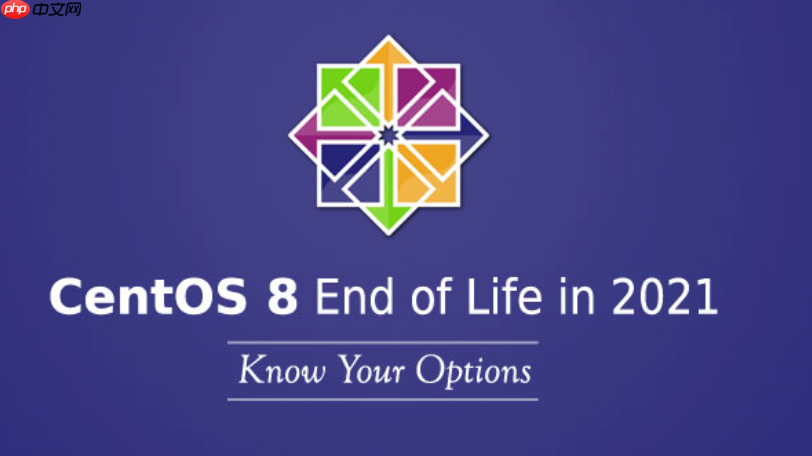
CentOS连接NFS服务,核心流程其实并不复杂,主要就是安装必要的客户端工具,处理好防火墙规则,然后用
mount
要让CentOS系统顺利连接并挂载NFS共享,我们通常需要走这么几步。这不像你想象的那么神秘,更多的是一些系统层面的配置。
首先,确保你的CentOS系统能访问到NFS服务器。网络连通性是基础,如果
ping
接着,安装NFS客户端工具。在CentOS上,这通常是
nfs-utils
sudo yum install -y nfs-utils
这个包包含了NFS客户端所需的所有实用工具,比如
showmount
mount.nfs
NFS服务依赖于RPC(远程过程调用),所以
rpcbind
sudo systemctl start rpcbind sudo systemctl enable rpcbind
然后是防火墙。这是很多人容易忽略但又至关重要的一步。如果CentOS自带的防火墙(通常是
firewalld
sudo firewall-cmd --permanent --add-service=nfs sudo firewall-cmd --reload
这会放行NFS服务所需的一些动态端口,以及NFSv3的2049端口和RPC的111端口。
现在,你可以尝试查看NFS服务器上可用的共享目录了。这能帮你确认NFS服务器是否正常工作,以及你是否有权限访问:
showmount -e <NFS_Server_IP>
将
<NFS_Server_IP>
接下来,在本地CentOS系统上创建一个挂载点。这就像给NFS共享在本地准备一个“家”:
sudo mkdir /mnt/nfs_share
你可以根据自己的需求命名,比如
/data/shared
最后,执行挂载命令。这会将远程NFS共享目录映射到你本地创建的挂载点:
sudo mount -t nfs <NFS_Server_IP>:/path/to/share /mnt/nfs_share
同样,将
<NFS_Server_IP>
/path/to/share
挂载完成后,你可以用
df -h
/mnt/nfs_share
说实话,我见过太多NFS连接问题最终都归结于防火墙和网络配置。这块儿确实有点绕,但弄明白了就能少走很多弯路。
NFS服务并不是一个单一的端口,它依赖于一系列RPC服务,包括
rpcbind
nfsd
mountd
statd
lockd
mountd
statd
lockd
firewalld
--add-service=nfs
具体来说,你需要关注:
rpcbind
nfsd
mountd
statd
lockd
firewalld
nfs
/etc/sysconfig/nfs
防火墙配置的几个小贴士:
firewall-cmd
sudo firewall-cmd --permanent --add-service=nfs && sudo firewall-cmd --reload
rpc-bind
sudo firewall-cmd --list-all
nfs
services
setenforce 0
网络连通性检查:
ping
traceroute
ping
traceroute <NFS_Server_IP>
telnet
nc
telnet <NFS_Server_IP> 2049
/etc/resolv.conf
/etc/hosts
记住,防火墙和网络配置是NFS连接的基石。花点时间确保这些都正确无误,能省去后面很多排查的麻烦。
手动挂载NFS共享虽然能解决一时之需,但在生产环境中,我们肯定希望NFS共享能在系统启动时自动挂载,并且能有一些特定的行为设置。这就要用到
/etc/fstab
/etc/fstab
实现持久化挂载:
要让NFS共享在CentOS启动时自动挂载,你需要在
/etc/fstab
<NFS_Server_IP>:/path/to/share /mnt/nfs_share nfs defaults,_netdev 0 0
让我来解释一下这一行里每个部分的含义:
<NFS_Server_IP>:/path/to/share
/mnt/nfs_share
nfs
defaults,_netdev
defaults
rw
suid
dev
exec
auto
mount -a
nouser
async
defaults
_netdev
0
dump
0
fsck
fsck
常见的NFS挂载选项配置:
除了
defaults
_netdev
hard
soft
hard
soft
hard
soft
intr
hard
intr
hard
Ctrl+C
noatime
nodiratime
rw
ro
ro
vers=3
vers=4
vers=3
rsize=<size>
wsize=<size>
1048576
一个小提醒: 在修改
/etc/fstab
sudo mount -a
e
init=/bin/bash
/etc/fstab
fstab
NFS挂载成功只是第一步,权限管理和故障排查同样重要,甚至可以说,它们是NFS日常维护的重头戏。我经常看到有人抱怨NFS挂载后无法写入,或者权限混乱,这通常都和服务器端的导出设置以及客户端的挂载选项有关。
权限管理:
NFS的权限管理是一个协作过程,它涉及NFS服务器端的导出配置和客户端的挂载选项。
NFS服务器端的exports
/etc/exports
rw
ro
sync
async
sync
async
sync
no_root_squash
nfsnobody
nobody
root_squash
no_root_squash
all_squash
anonuid
anongid
root_squash
all_squash
subtree_check
no_subtree_check
subtree_check
no_subtree_check
客户端的mount
exports
mount
uid=<UID>
gid=<GID>
NFSv4的用户ID映射 (nfsidmap
idmapd
/etc/idmapd.conf
本地文件系统权限: 别忘了,NFS共享挂载到本地后,其权限仍然受服务器端文件系统权限的限制。即使NFS服务器允许读写,如果服务器上的文件或目录本身没有相应的权限,客户端也无法操作。所以,检查NFS服务器上共享目录的
chmod
chown
故障排查:
当NFS连接或使用出现问题时,以下是一些我常用的排查步骤:
检查NFS服务器状态:
showmount -e <NFS_Server_IP>
rpcinfo -p <NFS_Server_IP>
portmapper
nfs
mountd
检查客户端日志:
sudo journalctl -xe
sudo tail -f /var/log/messages
检查NFS服务器日志:
/var/log/messages
journalctl -xe
网络连通性:
ping <NFS_Server_IP>
telnet <NFS_Server_IP> 2049
telnet <NFS_Server_IP> 111
rpcbind
防火墙和SELinux:
setenforce 0
以上就是CentOS怎么连接NFS服务_CentOS配置与挂载NFS共享存储教程的详细内容,更多请关注php中文网其它相关文章!

每个人都需要一台速度更快、更稳定的 PC。随着时间的推移,垃圾文件、旧注册表数据和不必要的后台进程会占用资源并降低性能。幸运的是,许多工具可以让 Windows 保持平稳运行。

Copyright 2014-2025 https://www.php.cn/ All Rights Reserved | php.cn | 湘ICP备2023035733号